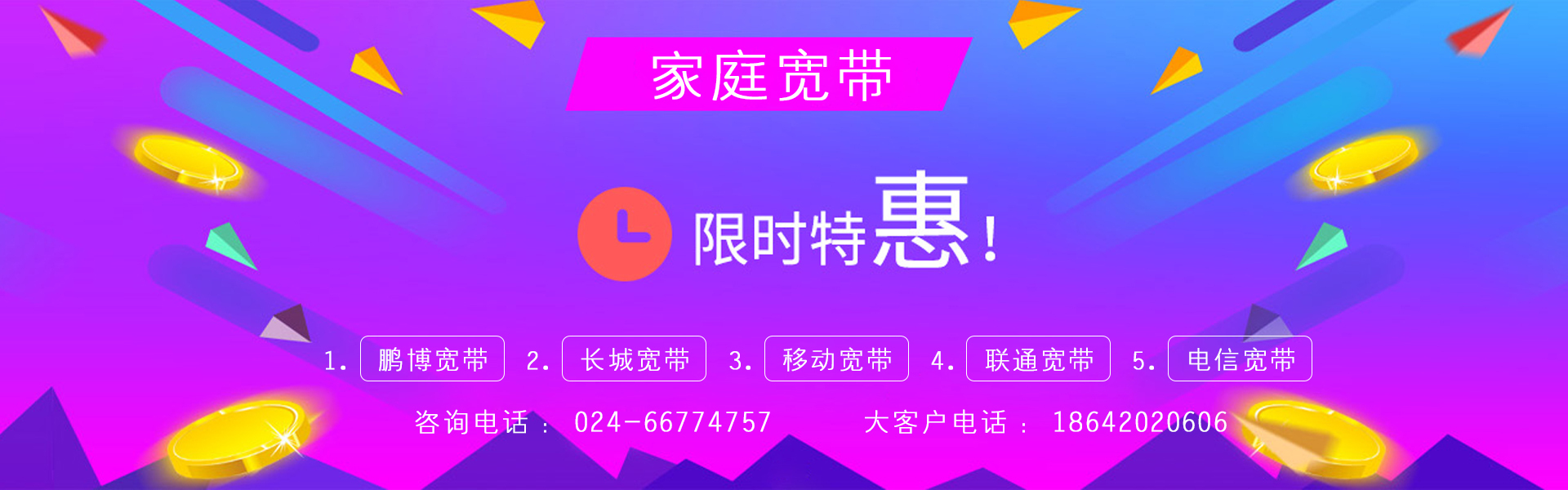沈阳鹏博宽带之无线宽带路由器安装详解
2021-01-08 来自: 沈阳市沈北新区智易讯网络电子服务部 浏览次数:2257
今天让我们跟随沈阳鹏博宽带小编的脚步来详细的了解一下关于无线宽带路由器安装详解的相关知识,希望我们的分享能够让您较好的了解鹏博宽带。
一、沈阳鹏博宽带之无线宽带路由器安装详解
1、无线路由器指示灯和端口介绍将有线宽带转换成无线方式共享给笔记本电脑上网, 常见的方法就是借助无线路由器,接下来我们将为您讲解如何使用无线 路由器,先来看看它的外观结构。在前面板上,我们看到从左到右依次排列着PWR灯,SYS灯,WLAN灯灯,WAN 灯和一个WPS灯。 各指示灯的作用如下:PWR:电源指示灯。常灭,表示未接通电源;常亮,表示已加电。SYS:系统状态指示灯。常灭,表示设备正在初始化;闪烁,表示工作正常。WLAN:无线状态指示灯。常灭,表示未启用无线功能;闪烁,表示已经启用无线功能。1-4:局域网状态指示灯。常灭,端口未连接设备;闪烁,端口正在传输数据;常亮,端口已连接设备。WAN:广域网状态指示灯。常灭,端口未连接设备;闪烁,正在传输数据;常亮,端口已连接设备。WPS:一键设定指示灯。绿色闪烁,正在连接;绿色常亮,连接成功;红色闪烁,连接失败。再来看看路由器的背面板,分别有一个WAN口和四个LAN口。WAN口是用来连接到Internet,LAN口则用来连接计算机的网卡。
各指示灯的作用如下:PWR:电源指示灯。常灭,表示未接通电源;常亮,表示已加电。SYS:系统状态指示灯。常灭,表示设备正在初始化;闪烁,表示工作正常。WLAN:无线状态指示灯。常灭,表示未启用无线功能;闪烁,表示已经启用无线功能。1-4:局域网状态指示灯。常灭,端口未连接设备;闪烁,端口正在传输数据;常亮,端口已连接设备。WAN:广域网状态指示灯。常灭,端口未连接设备;闪烁,正在传输数据;常亮,端口已连接设备。WPS:一键设定指示灯。绿色闪烁,正在连接;绿色常亮,连接成功;红色闪烁,连接失败。再来看看路由器的背面板,分别有一个WAN口和四个LAN口。WAN口是用来连接到Internet,LAN口则用来连接计算机的网卡。

2、无线路由器设置1)用网线将上文介绍的端口连接好, 然后接通电源,就可以对无线路由器进行配置了。在IE地址栏里输入IP地址“按下回车键,就会弹出登录窗口。输入用户名“admin”,密码“admin”之后,就可以进入配置界面了。用户密码及IP地址一般会在路由器的底部标签上标出。 2)确认后进入操作界面,您会在左边看到一个设置向导,进击进入(一般的都是自动弹出来的)。
2)确认后进入操作界面,您会在左边看到一个设置向导,进击进入(一般的都是自动弹出来的)。 3)进入设置向导界面。
3)进入设置向导界面。 4)点击下一步,进入上网方式设置,您可以看到有三种上网方式的选择:
4)点击下一步,进入上网方式设置,您可以看到有三种上网方式的选择: a)如果您是拨号上网的话那么就用PPPoE;选择PPPoE后,会弹出登陆框,请在框中输入您的宽带帐号与密码。
a)如果您是拨号上网的话那么就用PPPoE;选择PPPoE后,会弹出登陆框,请在框中输入您的宽带帐号与密码。 b)如果您使用的是无需拨号的宽带,请选择动态IP,系统会自动获取IP。c)如果您使用的是局域网并有固定IP限制的网络,请选择静态IP,请设置您的外网IP:
b)如果您使用的是无需拨号的宽带,请选择动态IP,系统会自动获取IP。c)如果您使用的是局域网并有固定IP限制的网络,请选择静态IP,请设置您的外网IP: 5)点击下一步进入到无线设置,您可以看到信道、模式、选项、SSID等等,SSID是一个名称,您可以自行取名填写,道选择自动,模式根据您自身情况选择,无线选项您需选择这样可以保障您的网络不被他人使用。
5)点击下一步进入到无线设置,您可以看到信道、模式、选项、SSID等等,SSID是一个名称,您可以自行取名填写,道选择自动,模式根据您自身情况选择,无线选项您需选择这样可以保障您的网络不被他人使用。 6)点击下一步,就可以看到设置完成的画面,点击完成。
6)点击下一步,就可以看到设置完成的画面,点击完成。 7)这时路由器会自动重启,请耐心等待,成功后您便可以自由使用网络了。
7)这时路由器会自动重启,请耐心等待,成功后您便可以自由使用网络了。
以上就是小编为您分享的有关鹏博宽带的相关文章,如果您想了解其他关于鹏博宽带的相关文章,请随时与我们联系。
沈阳鹏博宽带值得信赖!